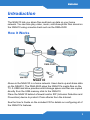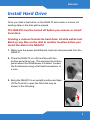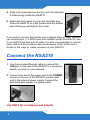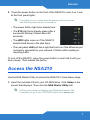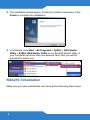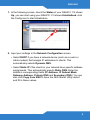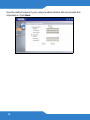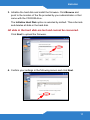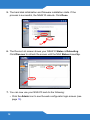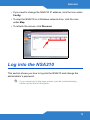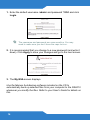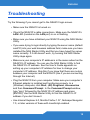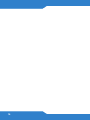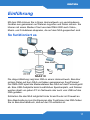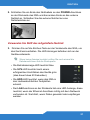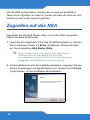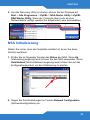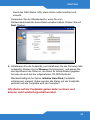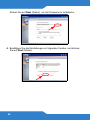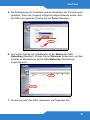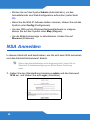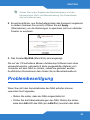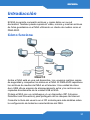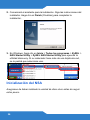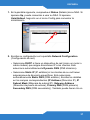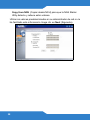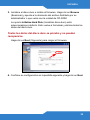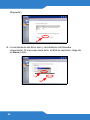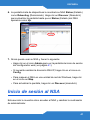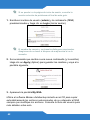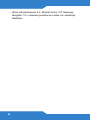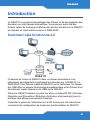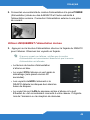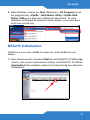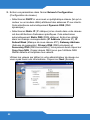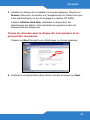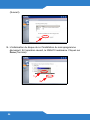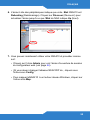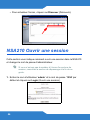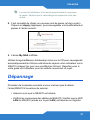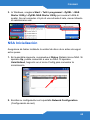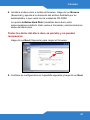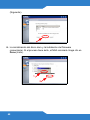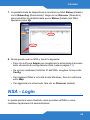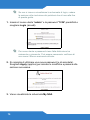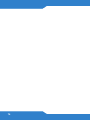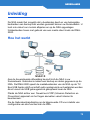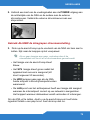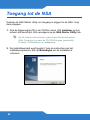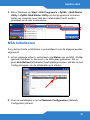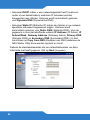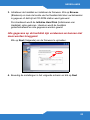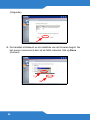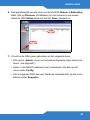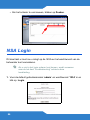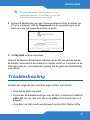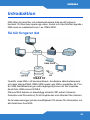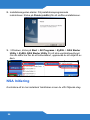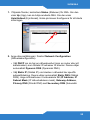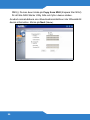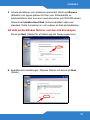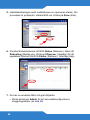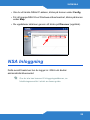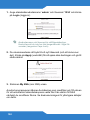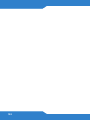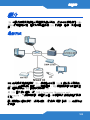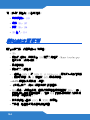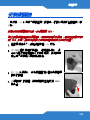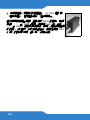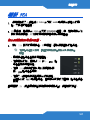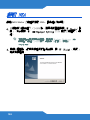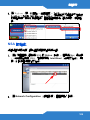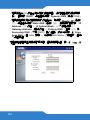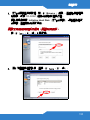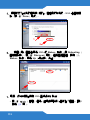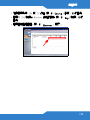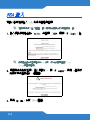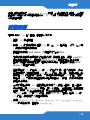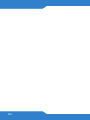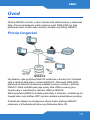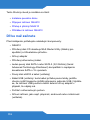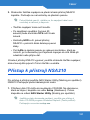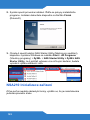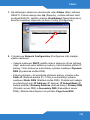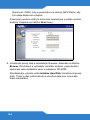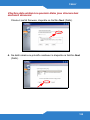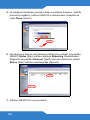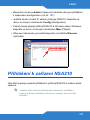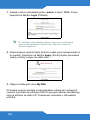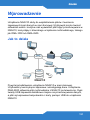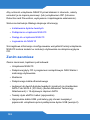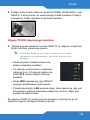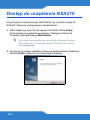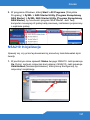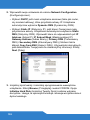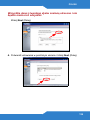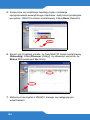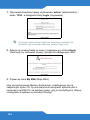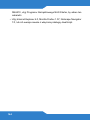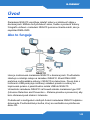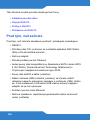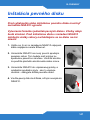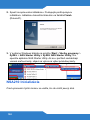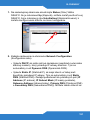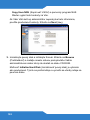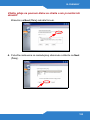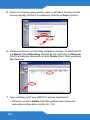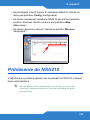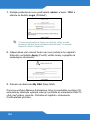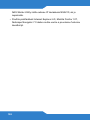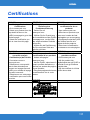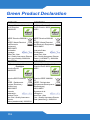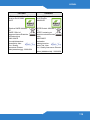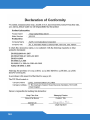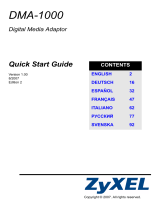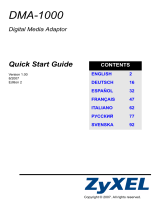Sidan laddas...
Sidan laddas...
Sidan laddas...
Sidan laddas...
Sidan laddas...
Sidan laddas...
Sidan laddas...
Sidan laddas...
Sidan laddas...
Sidan laddas...
Sidan laddas...
Sidan laddas...
Sidan laddas...
Sidan laddas...
Sidan laddas...
Sidan laddas...
Sidan laddas...
Sidan laddas...
Sidan laddas...
Sidan laddas...
Sidan laddas...
Sidan laddas...
Sidan laddas...
Sidan laddas...
Sidan laddas...
Sidan laddas...
Sidan laddas...
Sidan laddas...
Sidan laddas...
Sidan laddas...
Sidan laddas...
Sidan laddas...
Sidan laddas...
Sidan laddas...
Sidan laddas...
Sidan laddas...
Sidan laddas...
Sidan laddas...
Sidan laddas...
Sidan laddas...
Sidan laddas...
Sidan laddas...
Sidan laddas...
Sidan laddas...
Sidan laddas...
Sidan laddas...
Sidan laddas...
Sidan laddas...
Sidan laddas...
Sidan laddas...
Sidan laddas...
Sidan laddas...
Sidan laddas...
Sidan laddas...
Sidan laddas...
Sidan laddas...
Sidan laddas...
Sidan laddas...
Sidan laddas...
Sidan laddas...
Sidan laddas...
Sidan laddas...
Sidan laddas...
Sidan laddas...
Sidan laddas...
Sidan laddas...
Sidan laddas...
Sidan laddas...
Sidan laddas...
Sidan laddas...
Sidan laddas...
Sidan laddas...
Sidan laddas...
Sidan laddas...
Sidan laddas...
Sidan laddas...
Sidan laddas...
Sidan laddas...
Sidan laddas...
Sidan laddas...
Sidan laddas...
Sidan laddas...
Sidan laddas...
Sidan laddas...
Sidan laddas...
Sidan laddas...
Sidan laddas...
Sidan laddas...

SVENSKA
89
Introduktion
NSA låter dig dela filer och säkerhetskopiera data på ditt nätverk i
hemmet. Du kan även spela upp video, musik och visa fotofiler lagrade i
NSA med en medieklient som t.ex. DMA-2500.
Så här fungerar det
Ovanför visas NSA i ett hemmanätverk. Användare säkerhetskopierar
och delar data på NSA. DMA-2500 spelar upp NSA:s mediefiler på TV:n.
En USB-hårddiskenhet ger extra lagringsutrymme och filer kopieras
direkt från USB-minnet till NSA.
Placera NSA bakom en brandvägg och/eller IDP-enhet (Intrusion
Detection and Prevention) för att skydda den mot attacker från Internet.
Se bruksanvisningen på den medföljande CD-skivan för information om
alla funktioner hos NSA.
SVENSKA

90
Denna snabbstartguide visar hur du:
• Installera hårddiskenheter, 91
• Anslut NSA, 92
• Åtkomst till NSA, 93
• NSA Inloggning, 99
Innan du börjar
Du behöver följande innan du kan komma igång:
• NSA
• Den medföljande CD-skivan innehåller NSA-upptäcktsverktyg,
Memeo Autobackup-program och bruksanvisning
• Nätadapter
• Medföljande Ethernet-kabel
• En SATA I eller SATA II kompatibel hårddisk med 15-stifts SATA-
strömanslutning
• eSATA-hårddisk och sladd (tillval)
• Stjärnskruvmejsel för att montera hårddisken i diskfacket
• USB-kabel (tillval: Du behöver bara denna ifall du vill utöka
lagringskapaciteten genom att ansluta kompatibla USB-enheter
(USB 2.0)). Det rekommenderas att USB-enheten använder en
egen extern strömadapter, om sådan finns.
• Dator med nätverkskort och TCP/IP installerat
• Nätverksenhet som exempelvis en switch, router eller hubb.

SVENSKA
91
Installera hårddiskenheter
När du installerar en hårddiskenhet på NSA och skapar en volym,
raderas all befintliga data på disken.
NSA måste stängas av innan du tar bort eller installerar en
hårddisk.
När du skapar en volym formateras hårddisken. All data
förloras. Säkerhetskopiera eventuella filer på hårddisken till
en annan plats innan du installerar disken i NSA.
1. Kontrollera att ström- och Ethernet-kablar är bortkopplade från NSA.
2. Placera NSA på ett plant underlag med den
undre panelen uppåtvänd. Detta frilägger den
undre panelen där vingskruven sitter. Lossa
vingskruven med en skruvmejsel med platt
huvud eller ett mynt.
3. Flytta NSA till ett upprätt läge och avlägsna den
främre luckan för att öppna hårddisken enligt
följande anvisningar:
4. För in hårddisken i brickan tills den sitter
ordentligt i NSA.

92
5. Fäst den främre panelen över hårddiskbrickan.
Placera NSA på ett plant underlag med den undre
panelen uppåtvänd och dra åt skruven.
Om du vill använda två hårddiskar och konfigurera dem
som RAID-volymer, måste du ha: 1) en SATA-hårddisk
installerad i NSA; och 2) en eSATA-hårddisk med dess
kabel. Det rekommenderas även att använda samma
diskstorlek och -modell för att få bästa prestanda. Se
bruksanvisningen för stegen för att skapa volymer på
din NSA.
Anslut NSA
1. Använd bifogad Ehternet-kabel för att ansluta LAN
-porten på baksidan av NSA till en dator, switch,
eller router på ditt nätverk.
2. Anslut nätkabelns ena ände till uttaget POWER på
baksidan av NSA och den andra änden till den
externa strömförsörjningen. Anslut den externa
strömförsörjningen till ett nätuttag.
Använd ENBART den medföljande strömkällan.
3. Tryck på strömknappen framtill på NSA för att sätta igång den. Titta
på frontpanelens lampor.

SVENSKA
93
Om ingen lampa tänds, kontrollera att strömkabeln är
ordentligt ansluten och att strömadaptern är påslagen.
• Strömlampknappen lyser blå.
• Lampan SYS lyser grön efter lyckad start
(det tar ungefär 50 sekunder).
• Lamporna HDD tänds om NSA detekterar
hårddiskenheter i diskfacken.
• Bakpanelens LAN-port har en lampa som
tänds om Ethernet-porten är rätt ansluten till ditt nätverk. Den
blinkar medan trafik skickas eller tas emot.
Du stanger av NSA genom att trycka in och halla kvar stromknappen tills
du hor en signal. Sedan slapper du knappen.
Åtkomst till NSA
Använd NAS Starter Utility för att öppna NSA. Följ dessa steg:
1. Sätt in den medföljande CD-skivan i din CD-ROM-enhet. Klicka på
Setup (inställning) på skärmen som visas. Klicka därefter på länken
NAS Starter Utility.
Om denna skärmbild inte visas, använd Windows Explorer
(utforskaren-den här datorn) för att gå till CD-ROM
(vanligtvis enhet D). Dubbelklicka på setup.exe.

94
2. Installationsguiden startar. Följ installationsprogrammets
instruktioner. Klicka på Finish (slutför) för att slutföra installationen.
3. I Windows, klicka på Start > All Programs > ZyXEL > NAS Starter
Utility > ZyXEL NAS Starter Utility för att köra upptäcktsverktyget.
Om din dator har fler än ett nätverkskort, uppmanas du att välja ett av
dem.
NSA Initiering
Kontrollera att du har installerat hårddisken innan du utför följande steg.

SVENSKA
95
1. I följande fönster, kontrollera Status (Statusen) för NSA. Om den
visar Up (Upp), kan du börja använda NSA. Om den visar
Uninitialized (Ej initierad), klicka på ikonen Konfigurera för att starta
initieringen.
2. Ange dina inställningar i fönstret Network Configuration
(Nätverkskonfiguration).
• Välj DHCP om du har en nätverksenhet (som en router eller ett
kabelmodem) som tilldelar IP-adresser till klienter. Denna väljer
automatiskt Dynamic DNS (Dynamisk DNS).
• Välj Static IP (Statisk IP) om klienten i nätverket har specifik
adresstilldelning. Denna väljer automatiskt Static DNS (Statisk
DNS). Ange informationen i motsvarande fält (IP Address, IP
Subnet Mask (IP nätverksdelens mask), Gateway Address,
Primary DNS (Primär DNS) and Secondary DNS (Sekundär

96
DNS)). Du kan även klicka på Copy from NSU (Kopiera från NSU)
för att låta NAS Starter Utlity hitta och fylla i dessa värden.
Använd normalvärdena om nätverksadministratören inte tillhandahöll
denna information. Klicka på Next
(Nästa).

SVENSKA
97
3. Initiera hårddisken och installera mjukvarant. Klicka på Browse
(Bläddra) och öppna platsen för filen som tillhandahölls av
administratören eller som kom med drivrutinen på CD-ROM-skivan.
Alternativet Initialize Hard Disk (Initiera hårddisk) väljs som
standard. Detta formaterar om och raderar all data på hårddisken.
All data på hårddisken förloras och kan inte återskapas.
Klicka på Next (Nästa) för att ladda upp det fasta programmet.
4. Bekräfta dina inställningar i följande fönster och klicka på Next
(Nästa).

98
5. Hårddiskinitieringen samt installationen av mjukvaran startar. Om
processen är problemfri, startas NSA om. Klicka på Done (Klar).
6. Fönstret Enhetslistavisar att NSA Status (Statusen) håller att
Rebooting (Startas om). Klicka på Discover (Upptäck) för att
uppdatera fönstret tills NSA Status (Statusen) visar Up (Upp).
7. Du kan nu använda NSA och göra följande:
• Klicka på ikonen Admin för att visa webbkonfiguratorns
inloggningsskärm (se sida 99).
1
2

SVENSKA
99
• Om du vill ändra NSAs IP-adress, klicka på ikonen under Config.
• För att mappa NSA till en Windows-nätverksenhet, klicka på ikonen
under Map.
• Du uppdaterar skärmen genom att klicka på Discover (upptäck).
NSA Inloggning
Detta avsnitt beskriver hur du loggar in i NSA och ändrar
administratörslösenordet.
Om du inte kan komma till inloggningsskärmen, se
felsökningsavsnittet i slutet av denna guide.

100
1. Ange standardanvändarnamn ‘admin’ och lösenord ‘1234’ och klicka
på Login (logga in).
Användarnamn och lösenord är skiftlägeskänsliga.
Kontrollera att du inte har låst tangentbordet i läget för
versaler (tangenten Caps Lock).
2. Du rekommenderas att byta till ett nytt lösenord (och att skriva ner
det). Klicka på Apply (verkställ) för att spara dina ändringar och gå till
nästa skärm.
3. Skärmen My NSA (min NSA) visas.
Använd programvaran Memeo Autobackup som medföljer på CD-skivan
för att automatiskt säkerhetskopiera valda filer från datorn till NSA
närhelst du modifierar filerna. Se bruksanvisningen för ytterligare detaljer
om detta.

SVENSKA
101
Felsökning
Pröva följande om du inte lyckas komma till inloggningsskärmen för
NSA.
• Kontrollera att NSA är påslagen.
• Kontrollera NSAs kabelanslutningar. Kontrollera att NSAs LAN-
lampa (som sitter på LAN-porten) lyser eller blinkar.
• Se till att du har initierat NSA med NAS Starter Utility.
• Om du försökte logga in direkt genom att skriva in serverns namn
(standard nsa210) i webbläsarens adressfält, se till att du har
installerat NAS Starter Utility och att du har skrivit serverns namn
korrekt. Om det fortfarande inte fungerar, gå igenom stegen för
NAS Starter Utility igen.
• Kontrollera att datorns IP-adress finns i samma subnet som NSAs
IP-adress. Du kan använda upptäcktsverktyget för att hitta NSAs
IP-adress. Se bruksanvisningens bilaga om hur du ställer in eller
ändrar datorns IP-adress. Hoppa över detta om du vet att det finns
routrar mellan din dator och NSA.
• Pinga NSA från din dator. Kontrollera att datorns Ethernet-adapter
är installerad och fungerar som den ska. I en (Windows) dator,
klicka på Start, (All) Programs, Accessories (tillbehör) och sedan
på Command Prompt (kommandoprompt). I fönstret Command
Prompt, ange "ping" följt av NSAs IP-adress och tryck sedan på
[ENTER]. Använd upptäcktsverktyget för att hitta NSAs IP-adress
om du inte känner till den.
• Använd Internet Explorer 6.0, Mozilla Firefox 1.07, Netscape
Navigator 7.0 eller senare versioner av dessa med JavaScript
aktiverat.
Sidan laddas...
Sidan laddas...
Sidan laddas...
Sidan laddas...
Sidan laddas...
Sidan laddas...
Sidan laddas...
Sidan laddas...
Sidan laddas...
Sidan laddas...
Sidan laddas...
Sidan laddas...
Sidan laddas...
Sidan laddas...
Sidan laddas...
Sidan laddas...
Sidan laddas...
Sidan laddas...
Sidan laddas...
Sidan laddas...
Sidan laddas...
Sidan laddas...
Sidan laddas...
Sidan laddas...
Sidan laddas...
Sidan laddas...
Sidan laddas...
Sidan laddas...
Sidan laddas...
Sidan laddas...
Sidan laddas...
Sidan laddas...
Sidan laddas...
Sidan laddas...
Sidan laddas...
Sidan laddas...
Sidan laddas...
Sidan laddas...
Sidan laddas...
Sidan laddas...
Sidan laddas...
Sidan laddas...
Sidan laddas...
Sidan laddas...
Sidan laddas...
Sidan laddas...
Sidan laddas...
Sidan laddas...
Sidan laddas...
Sidan laddas...
Sidan laddas...
Sidan laddas...
Sidan laddas...
Sidan laddas...
Sidan laddas...
Sidan laddas...
Sidan laddas...
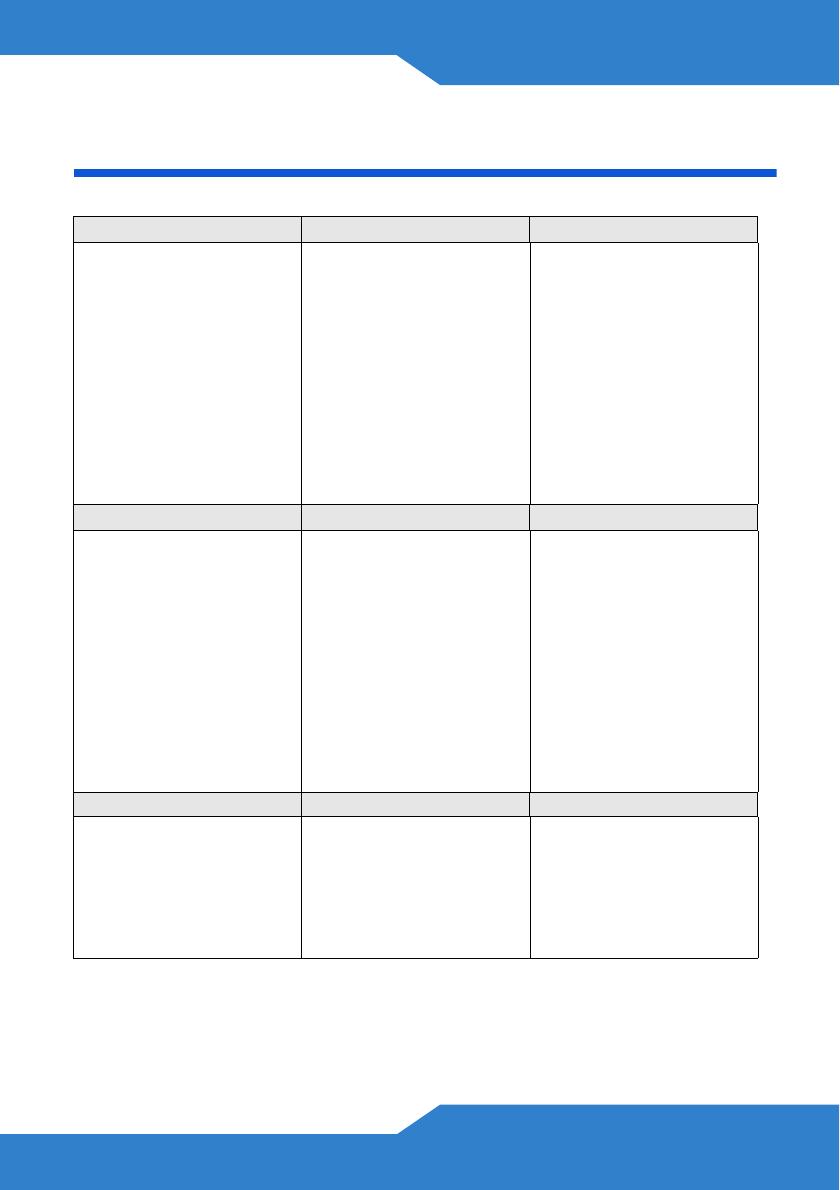
LEGAL
117
Certifications
ENGLISH DEUTSCH ESPAÑOL
Viewing a Product’s
Certifications
• Go to www.zyxel.com.
• Select your product from the
drop-down list box on the
ZyXEL home page to go to that
product's page.
• Select the certification you
wish to view from this page.
Vorgehensweise zum
Aufrufen einer
Produktzertifizierung
• Gehen Sie auf
www.zyxel.com.
• Wählen Sie Ihr Produkt aus
der Auswahlliste auf der ZyXEL
Homepage aus, um die Seite
des entsprechenden Produkts
aufzurufen.
• Wählen Sie die Zertifizierung,
die Sie von dieser Seite aus
aufrufen möchten.
Procedimiento para ver las
certificaciones de un
producto
• Vaya a www.zyxel.com.
• Seleccione el producto que
desea en el cuadro de lista
desplegable que se encuentra
en la página principal de ZyXEL
para obtener acceso a la
página de dicho producto.
• Seleccione la certificación
que desea ver en esta página.
FRANÇAIS ITALIANO
SVENSKA
Procédure permettant de
consulter une(les)
Certification(s) du Produit
• Connectez vous sur
www.zyxel.com.
• Sélectionnez votre produit
dans la liste déroulante se
trouvant sur la page d'accueil
ZyXEL pour accéder à la page
du produit concerné.
• Sélectionnez sur cette page
la certification que vous voulez
consulter.
Procedura per visualizzare le
certificazioni di un prodotto
• Andare alla pagina
www.zyxel.com
• Nel sito ZyXEL, selezionare il
proprio prodotto dall’elenco a
discesa per andare alla pagina
di quel prodotto.
• Da questa pagina selezionare
la certificazione che si vuole
vedere.
Procedur för att visa en
produkts certifikat
• Gå till www.zyxel.com
• Välj din produkt från
rullgardinslistrutan på ZyXEL:s
hemsida för att gå till denna
produkts sida.
• Välj det certifikat du vill titta
på från denna sida.
繁體中文
•
檢視產品的認證
* 前往 www.zyxel.com。
* 在 ZyXEL 首頁的下拉式清單方
塊中選擇您所購買的產品以前往
產品的相關網頁。
* 由此網頁選擇您想要檢視的認
證
•
LEGAL
Sidan laddas...

LEGAL
119
ITALIANO SVENSKA
Dichiarazione Green Product
Direttiva RoHS 2002/
95/CE
Miljödeklaration
RoHS Direktiv
2002/95/EC
Direttiva RAEE 2002/96/
CE
(RAEE: Rifiuti di
Apparecchiature Elettriche
ed Elettroniche)
2003/108/CE
WEEE Direktiv 2002/96/
EC
(WEEE: hantering av
elektriskt och elektroniskt
avfall)
2003/108/EC
Firma dichiarazione:
Nome/titolo: Alan
Cho / Quality
Assurance Director
Data (aaaa/mm/gg): 2009/3/24
Deklaration
undertecknad av:
Namn/Titel: Alan
Cho / Quality Assurance Director
Datum (åååå/mm/dd): 2009/3/24
Sidan laddas...
-
 1
1
-
 2
2
-
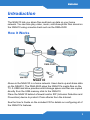 3
3
-
 4
4
-
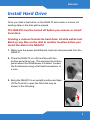 5
5
-
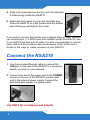 6
6
-
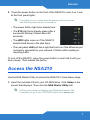 7
7
-
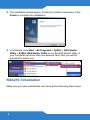 8
8
-
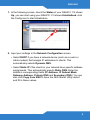 9
9
-
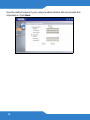 10
10
-
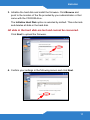 11
11
-
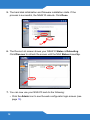 12
12
-
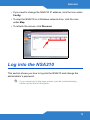 13
13
-
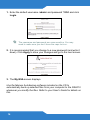 14
14
-
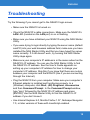 15
15
-
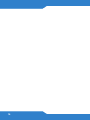 16
16
-
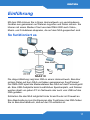 17
17
-
 18
18
-
 19
19
-
 20
20
-
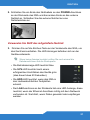 21
21
-
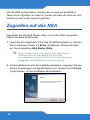 22
22
-
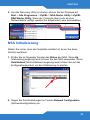 23
23
-
 24
24
-
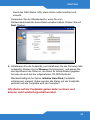 25
25
-
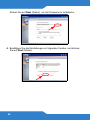 26
26
-
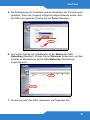 27
27
-
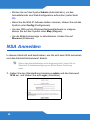 28
28
-
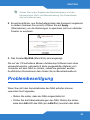 29
29
-
 30
30
-
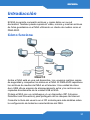 31
31
-
 32
32
-
 33
33
-
 34
34
-
 35
35
-
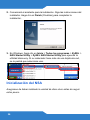 36
36
-
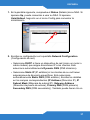 37
37
-
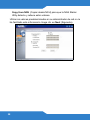 38
38
-
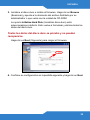 39
39
-
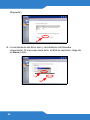 40
40
-
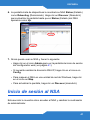 41
41
-
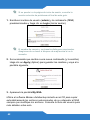 42
42
-
 43
43
-
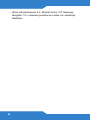 44
44
-
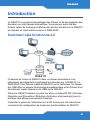 45
45
-
 46
46
-
 47
47
-
 48
48
-
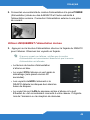 49
49
-
 50
50
-
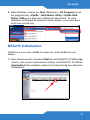 51
51
-
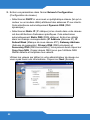 52
52
-
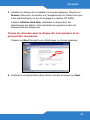 53
53
-
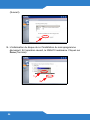 54
54
-
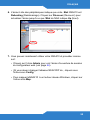 55
55
-
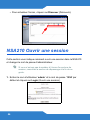 56
56
-
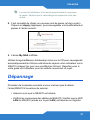 57
57
-
 58
58
-
 59
59
-
 60
60
-
 61
61
-
 62
62
-
 63
63
-
 64
64
-
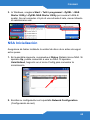 65
65
-
 66
66
-
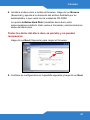 67
67
-
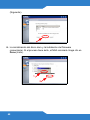 68
68
-
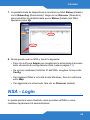 69
69
-
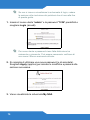 70
70
-
 71
71
-
 72
72
-
 73
73
-
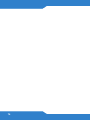 74
74
-
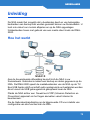 75
75
-
 76
76
-
 77
77
-
 78
78
-
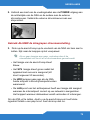 79
79
-
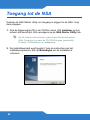 80
80
-
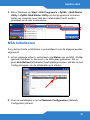 81
81
-
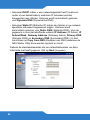 82
82
-
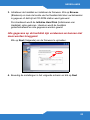 83
83
-
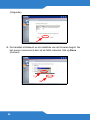 84
84
-
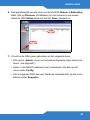 85
85
-
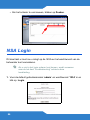 86
86
-
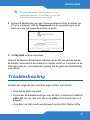 87
87
-
 88
88
-
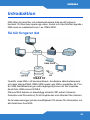 89
89
-
 90
90
-
 91
91
-
 92
92
-
 93
93
-
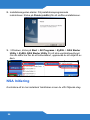 94
94
-
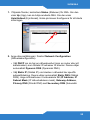 95
95
-
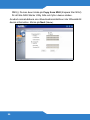 96
96
-
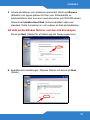 97
97
-
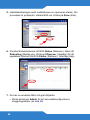 98
98
-
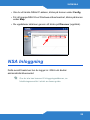 99
99
-
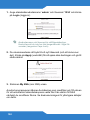 100
100
-
 101
101
-
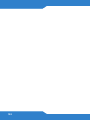 102
102
-
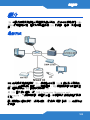 103
103
-
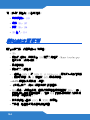 104
104
-
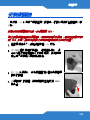 105
105
-
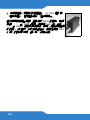 106
106
-
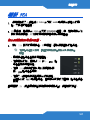 107
107
-
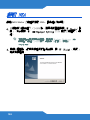 108
108
-
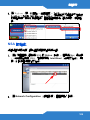 109
109
-
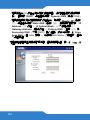 110
110
-
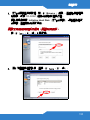 111
111
-
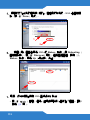 112
112
-
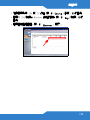 113
113
-
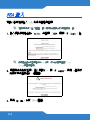 114
114
-
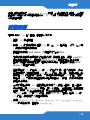 115
115
-
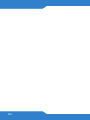 116
116
-
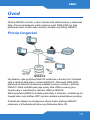 117
117
-
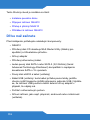 118
118
-
 119
119
-
 120
120
-
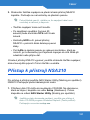 121
121
-
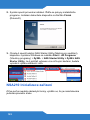 122
122
-
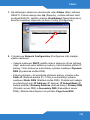 123
123
-
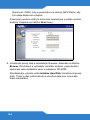 124
124
-
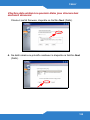 125
125
-
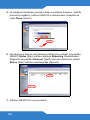 126
126
-
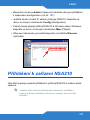 127
127
-
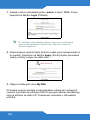 128
128
-
 129
129
-
 130
130
-
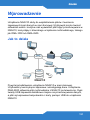 131
131
-
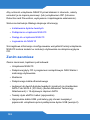 132
132
-
 133
133
-
 134
134
-
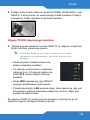 135
135
-
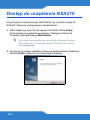 136
136
-
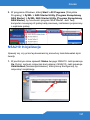 137
137
-
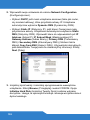 138
138
-
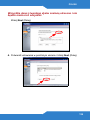 139
139
-
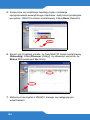 140
140
-
 141
141
-
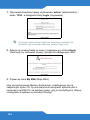 142
142
-
 143
143
-
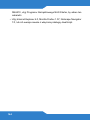 144
144
-
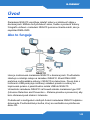 145
145
-
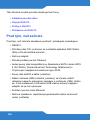 146
146
-
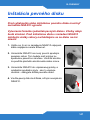 147
147
-
 148
148
-
 149
149
-
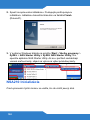 150
150
-
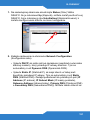 151
151
-
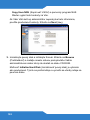 152
152
-
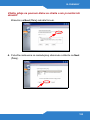 153
153
-
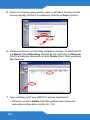 154
154
-
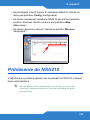 155
155
-
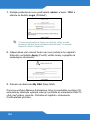 156
156
-
 157
157
-
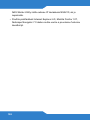 158
158
-
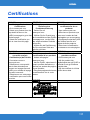 159
159
-
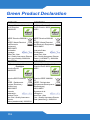 160
160
-
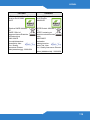 161
161
-
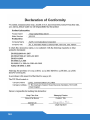 162
162
på andra språk
- italiano: ZyXEL 1-Bay Manuale utente
- čeština: ZyXEL 1-Bay Uživatelský manuál
- slovenčina: ZyXEL 1-Bay Používateľská príručka
- español: ZyXEL 1-Bay Manual de usuario
- Deutsch: ZyXEL 1-Bay Benutzerhandbuch
- polski: ZyXEL 1-Bay Instrukcja obsługi
- français: ZyXEL 1-Bay Manuel utilisateur
- English: ZyXEL 1-Bay User manual
- Nederlands: ZyXEL 1-Bay Handleiding
Relaterade papper
-
ZyXEL Communications NSA310 Bruksanvisning
-
 ZyXEL Communications NSA-220 Plus Användarmanual
ZyXEL Communications NSA-220 Plus Användarmanual
-
ZyXEL NSA-2401 Bruksanvisning
-
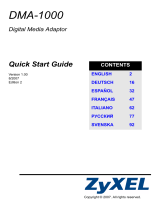 ZyXEL Communications DMA-1000 Användarmanual
ZyXEL Communications DMA-1000 Användarmanual
-
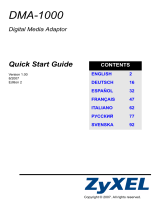 ZyXEL Communications DMA-1000 Användarmanual
ZyXEL Communications DMA-1000 Användarmanual
-
ZyXEL nsa320s Snabbstartsguide
-
ZyXEL GS1300-26HP Snabbstartsguide
-
ZyXEL Communications GS1350-12HP Snabbstartsguide
Andra dokument
-
 ZyXEL Communications NSA-220 Plus Snabbstartsguide
ZyXEL Communications NSA-220 Plus Snabbstartsguide
-
Hama 00177100 Bruksanvisning
-
D-Link ShareCenter DNS-315 Quick Installation Manual
-
Johnson Controls MAP 1810 Snabbstartsguide
-
Hama 00053160 Bruksanvisning
-
ACT AC1205 Secure USB 3.2 Gen1 2.5 In Användarmanual
-
LaCie ETHERNET DISK MINI - HOME EDITION Bruksanvisning
-
Lenovo THINKPAD R40 Setup Manual
-
Lenovo THINKPAD X30 Installationsanvisningar
-
Sony NSA-PF1 Bruksanvisning